这里为您整理一份惠普暗影精灵5(Omen 5)更换散热风扇的图文指南。
"重要警告:"
1. "断电!断电!断电!" 在开始任何拆解工作之前,请务必完全关闭笔记本电脑,拔掉电源适配器,并"移除电池"(如果您的型号是可拆卸电池的话,强烈建议移除;如果不可拆卸,请确保在操作过程中绝对防静电,并小心谨慎)。
2. "静电风险:" 内部组件对静电非常敏感。请确保您的工作环境防静电,最好佩戴防静电手环,并确保良好接地。
3. "保修失效:" 自行拆解可能会使您的笔记本保修失效。请在操作前了解相关保修政策。
4. "风险自负:" 拆解和维修涉及精密电子元件,操作不当可能导致设备永久损坏或人身伤害。如果您没有相关经验,请寻求专业人士的帮助。
5. "零件兼容性:" 确保您购买的原装或兼容的散热风扇和散热硅脂是适用于您的暗影精灵5具体型号(例如OMEN 5-1130DX, 5-1150DX, 5-590TX等)。
"工具准备:"
螺丝刀套装(建议准备十字和五角星 Pentalobe 螺丝刀,可能需要
相关内容:
惠普暗影精灵5笔记本更换散热风扇图解

惠普暗影精灵系列更换风扇通常比其它品牌笔记本要难一些,总是有很多花里胡哨的设计。我们今天就来图解更换散热风扇的完整过程。先关闭电脑并拔掉电源插头,确保电脑完全关闭,并已断开与电源的连接,以保证安全。打开底部面板,这里就不演示拆D面底盖了,无非几个螺丝拆除就能轻松拿掉底盖。拆除底盖后内部界面如图,可以看出分左右两个散热风扇

在做操作前务必要断电,所以要先拆掉笔记本电池,先卸掉电池上的四颗螺丝


如图向上翻转抬起,注意这里方框框出的位置是主板与电池的接触点。抬起电池的时候要稳,以免一路火花带闪电

放置好电池和螺丝。来张右边散热风扇大图


接着撕掉盖在散热铜管上的黑色薄膜,以免遮挡影响操作空间
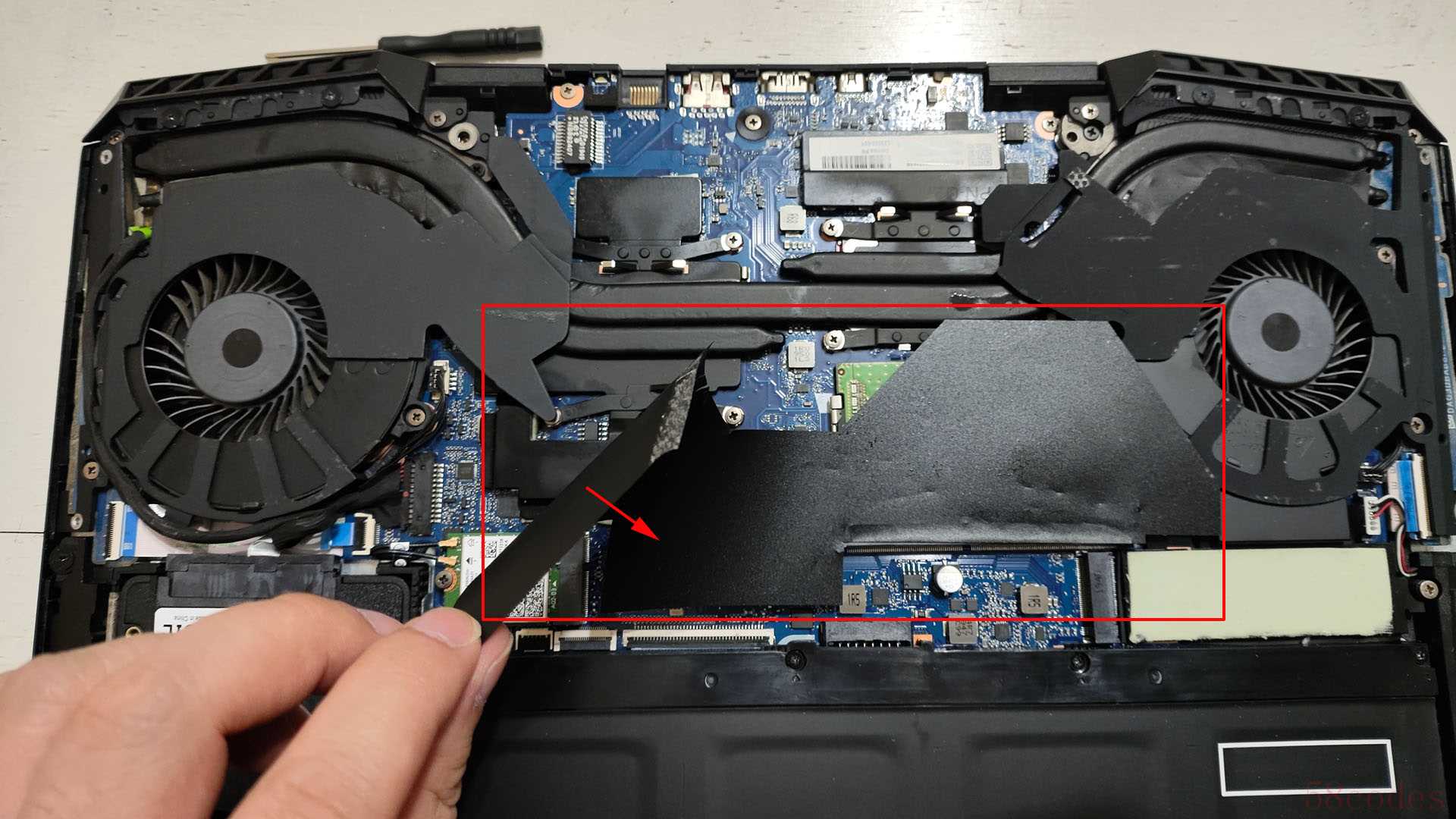
再来张左侧散热风扇大图,如图,可以看到出风口有个花里胡哨的罩子,是可以拆掉的,先拆除两颗黑色螺丝
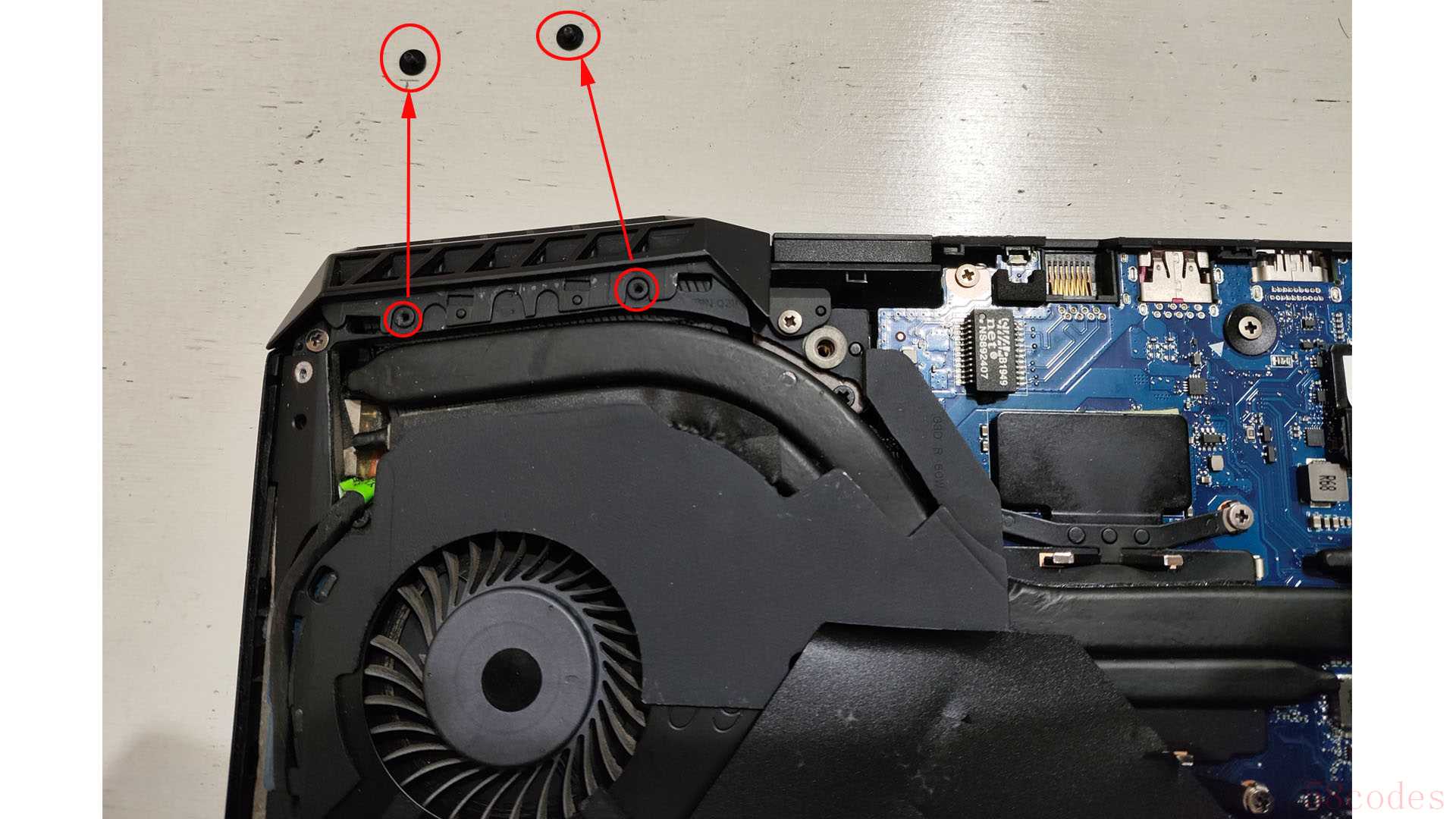
再拆除图中第三颗螺丝
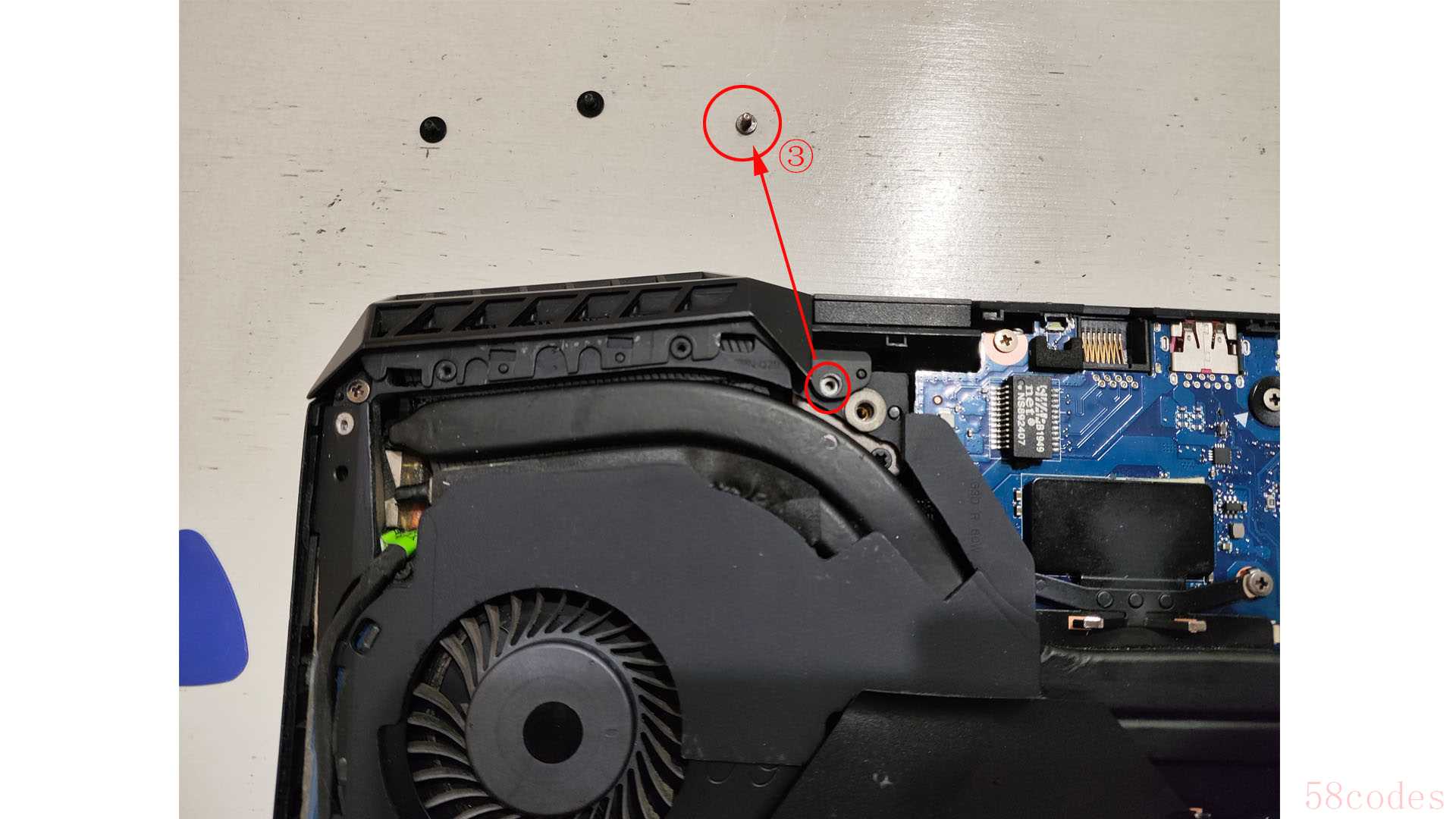
接着用拔片依次撬开如图卡扣①,卡扣②,卡扣③
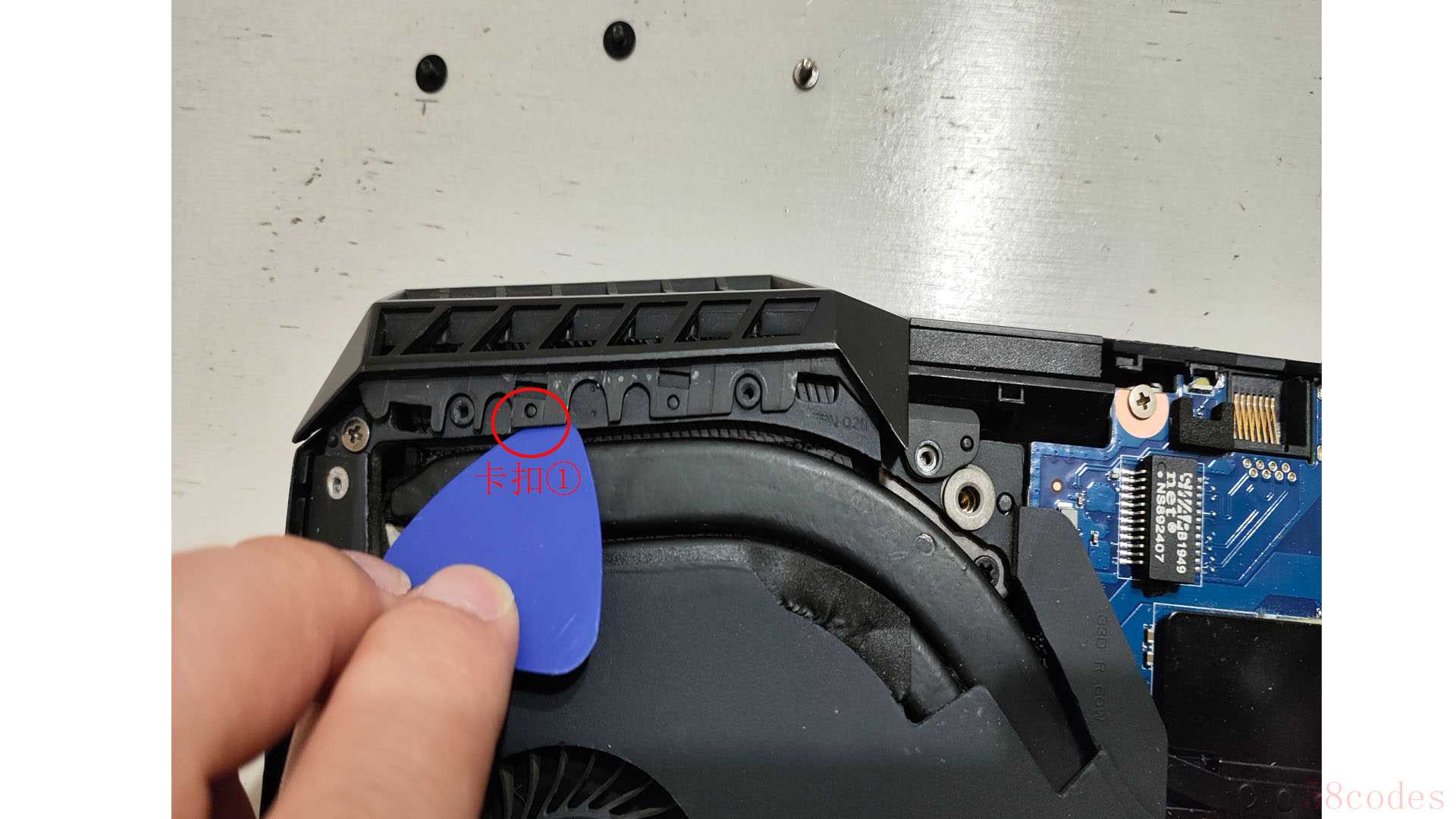
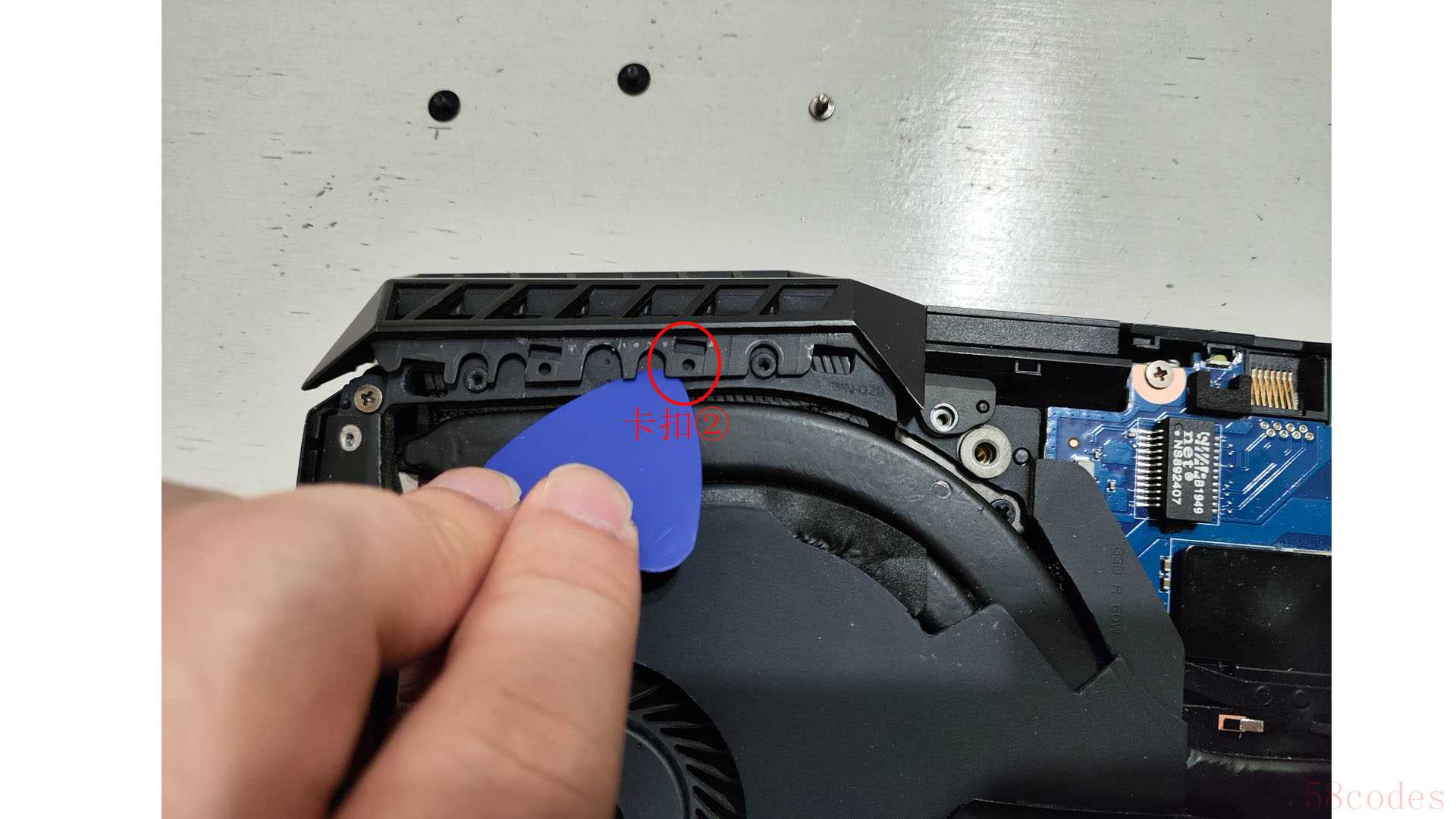
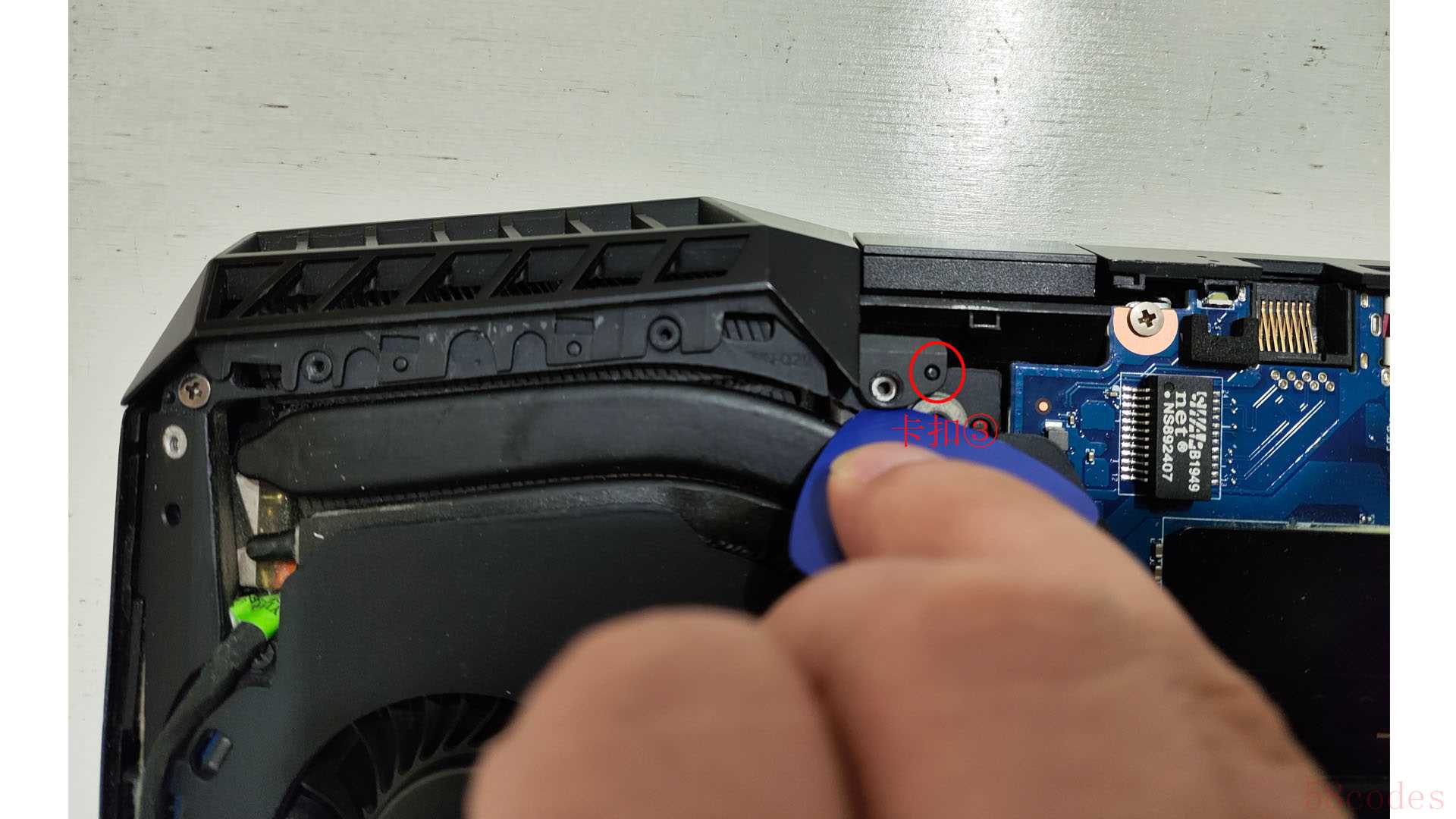
如图方向卸掉罩子

拆解下来的螺丝和罩子对应位置放好,以免后续安装还原的时候忘记各个螺丝对应哪个位置

接着再来拆右侧,先如图拆卸两颗黑色螺丝
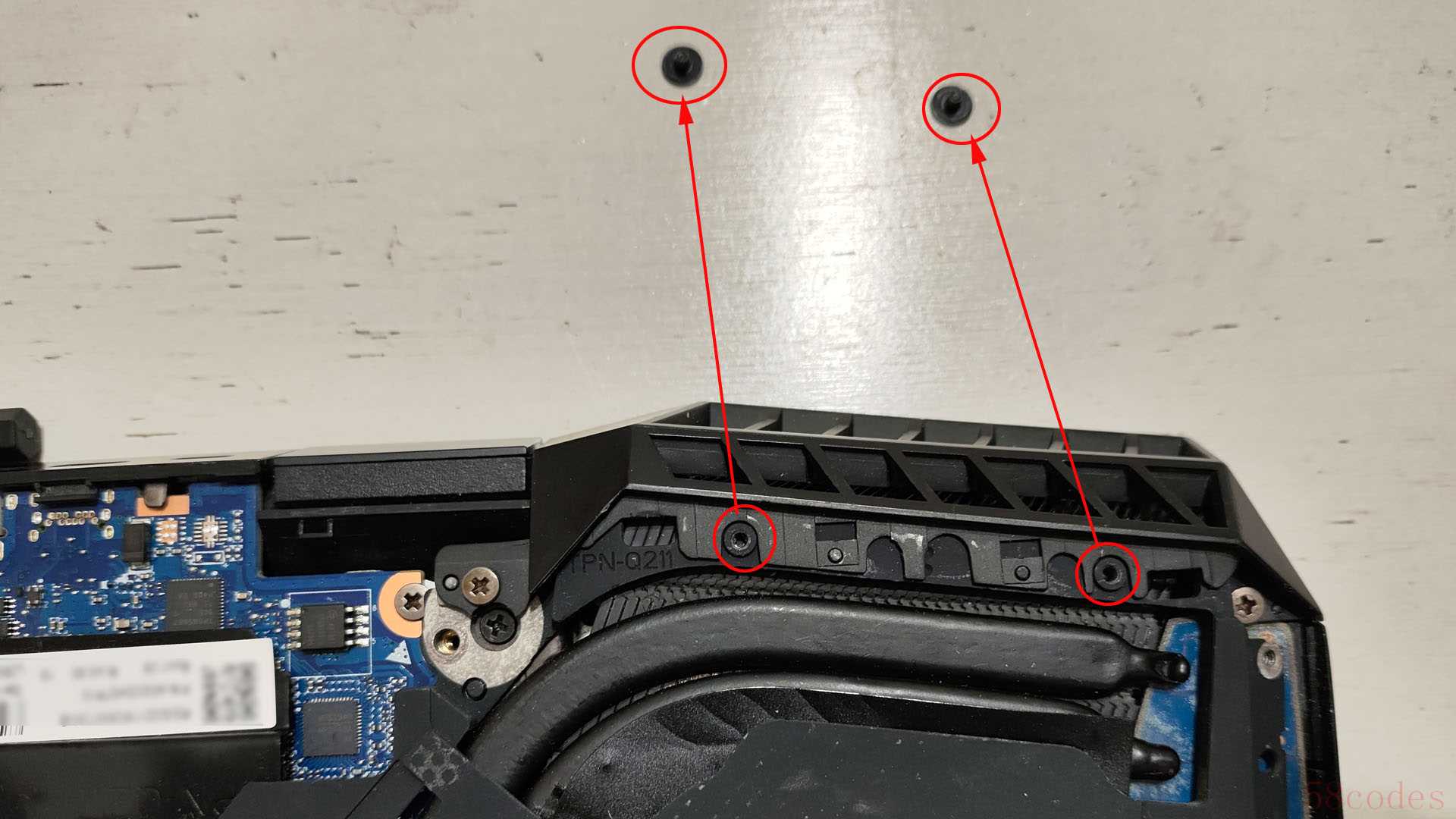
接着两边两颗,放置好,我是放在一张宽胶带上,这样就不会被打乱
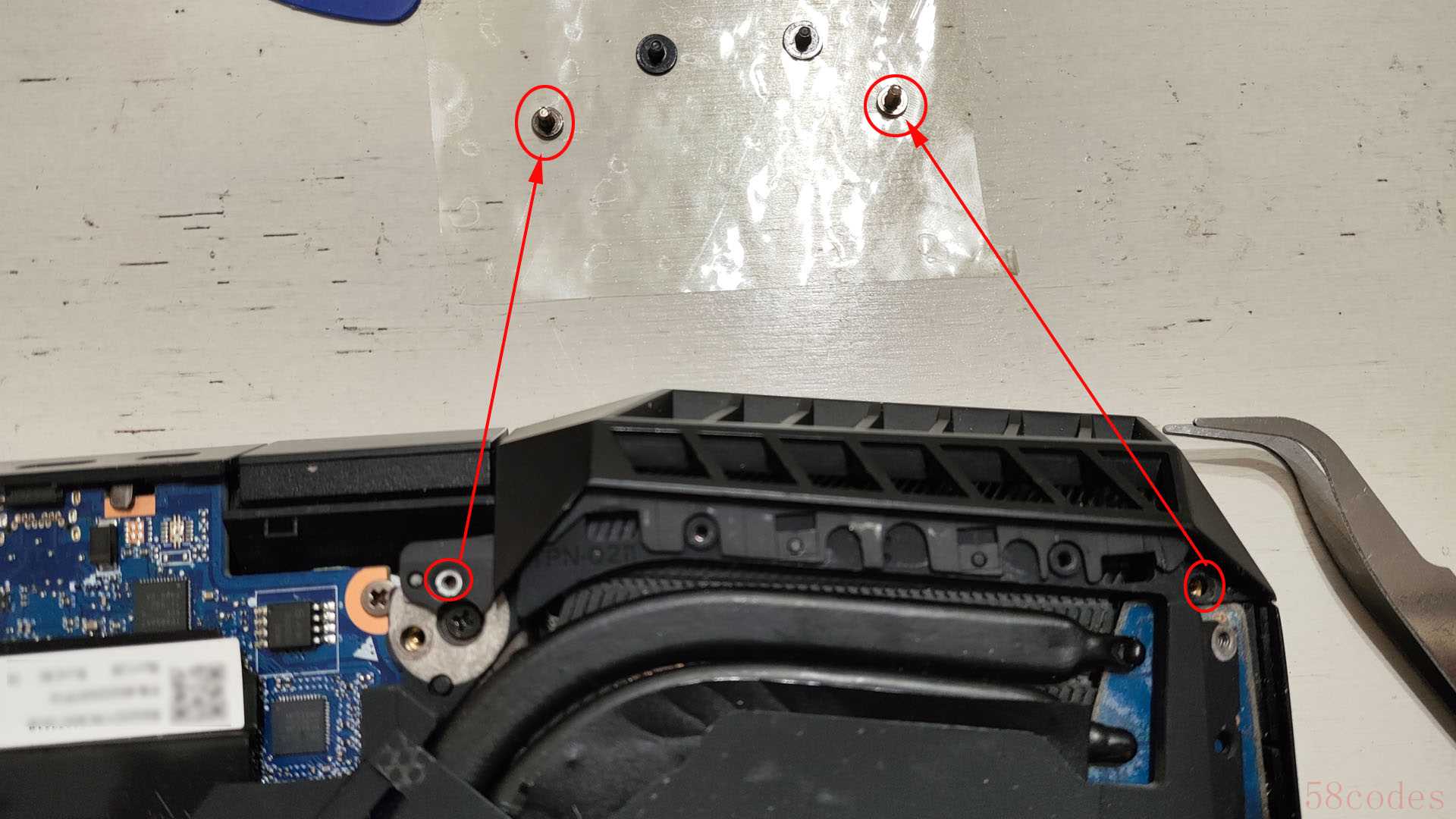
接着用撬片撬开三处卡扣,向上拔出罩子

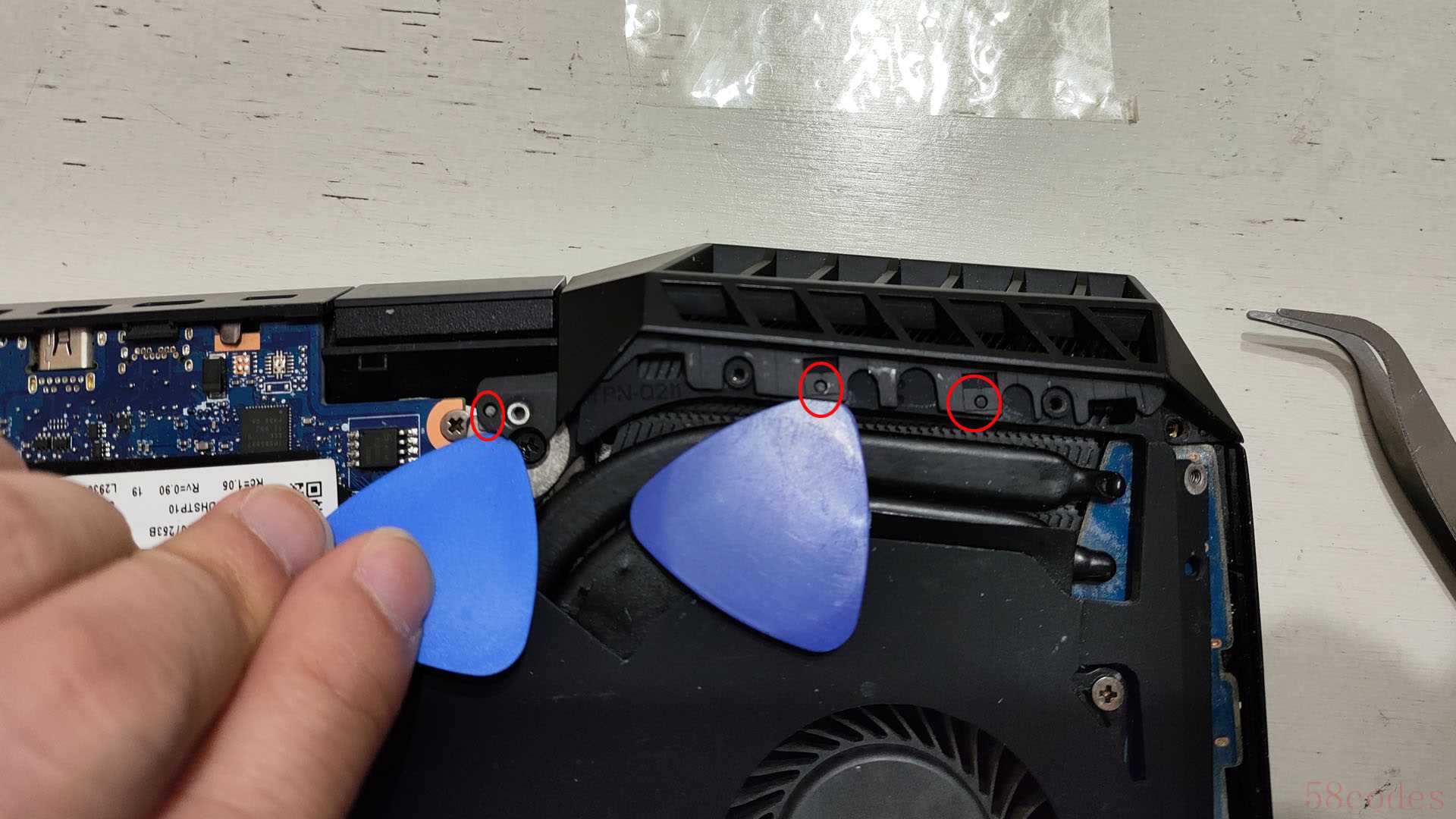

同样胶带法放置好螺丝

到这里要想拆掉散热风扇,还需拆除风扇上面的固定马甲,如右侧风扇上方马甲


拆除后的马甲和螺丝用宽胶带固定放好,螺丝就放在孔位边上
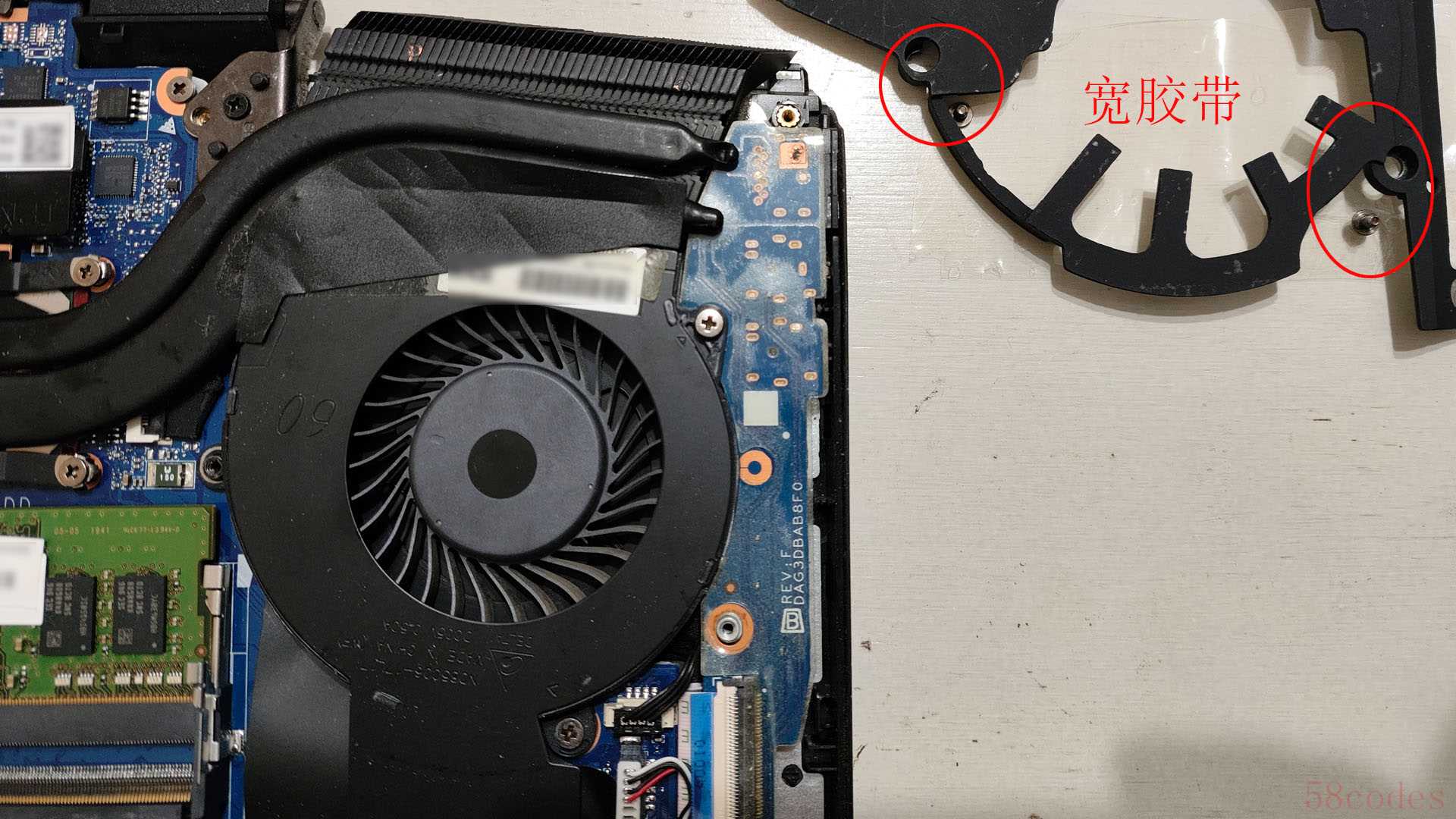
接着继续左侧风扇拆解,注意拆解前需先拔掉风扇供电排线、显示器排线


卸掉三颗螺丝,整理好排线,就可以下掉左侧的风扇马甲


继续宽胶带法放置好所有螺丝


揭掉两风扇上与散热管上的塑料薄膜
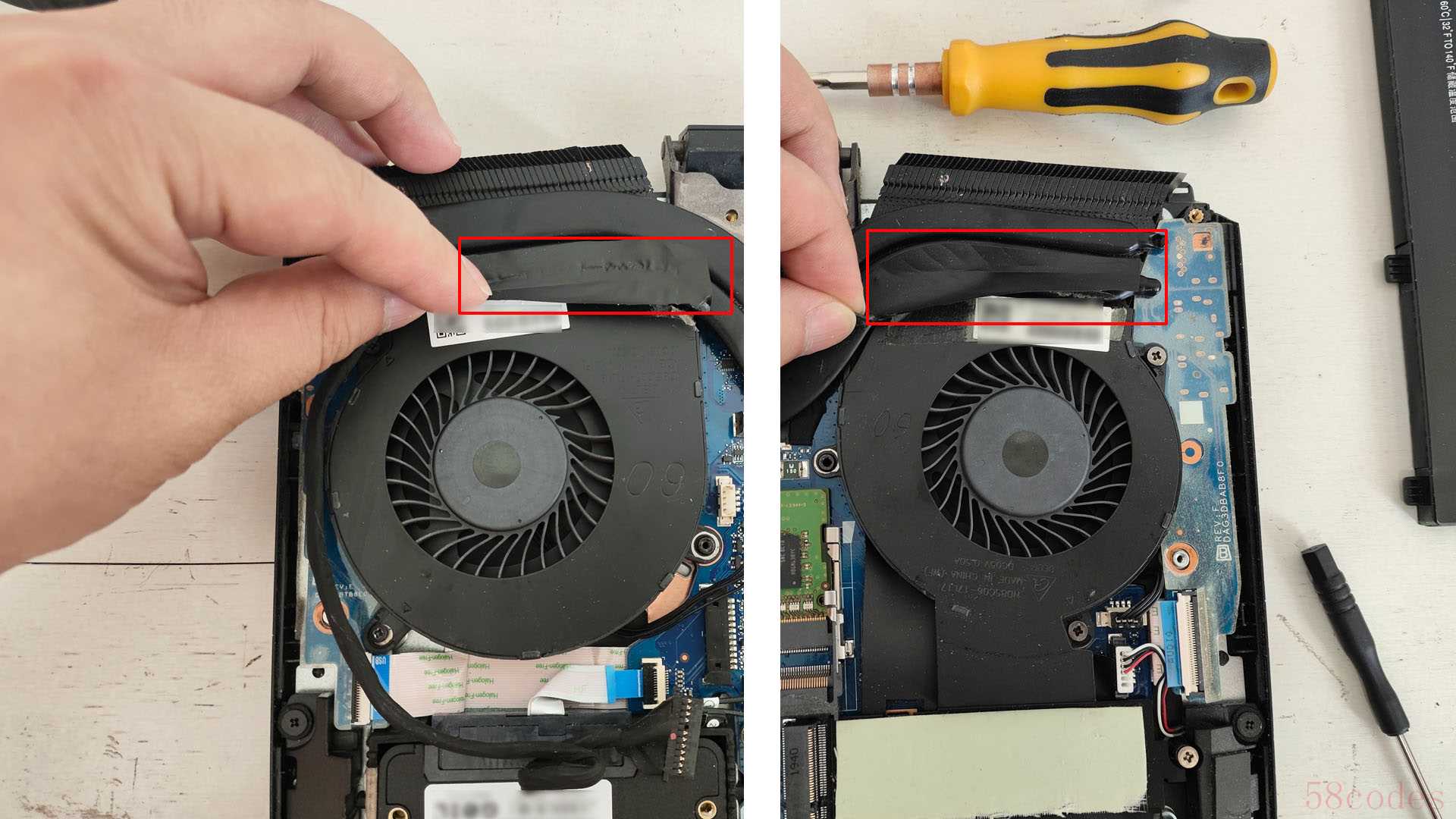
左侧风扇拆除图中螺丝即可拆卸掉

右侧风扇拆除两颗螺丝,向上拔出风扇排线,即可拆掉


拿出买好的替换配件,按照刚刚拆解顺序反着来装回去,插好排线




看看原装风扇这里断了,所以要换
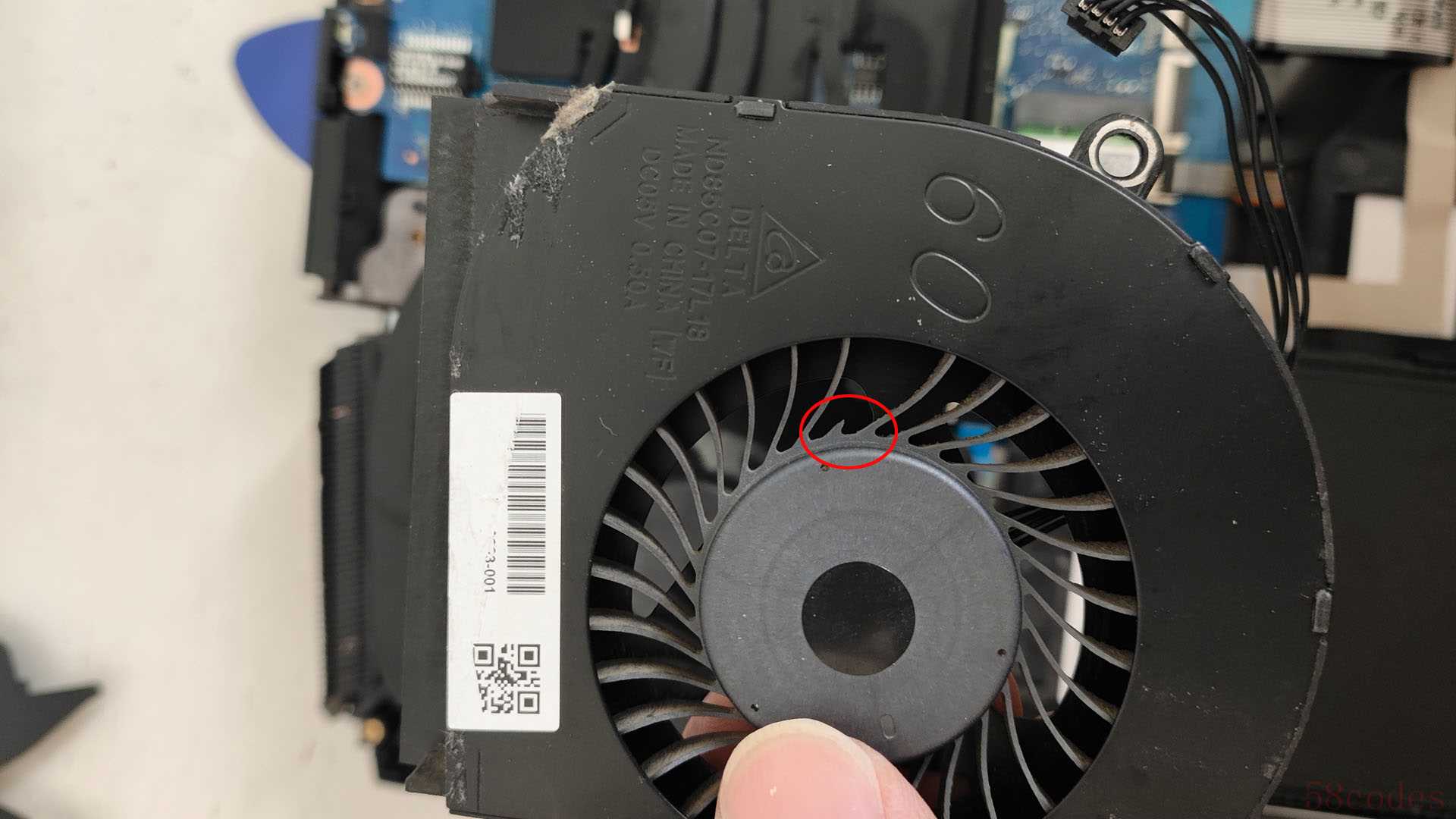
先不急着装回风扇马甲和罩子,我们先插上电源线开机测试是否一切正常,风扇是否能正常转动,仔细观察开机一瞬间风扇是否能动就行,因为不热的情况下,暗影精灵笔记本会自动停了风扇


如果能开机但是显示屏不亮,不要慌,一般是显示屏排线没有插好。如图就是显示器排线,可以多插拔几次,或者用橡皮擦擦拭金手指排除氧化,一般能解决排线接触不良的情况

确认风扇正常且能正常开机后,装回散热马甲和罩子

用双面胶带粘回之前拆除的塑料薄膜

最后装回电池,如图红框卡好,电池接口对准好放回去
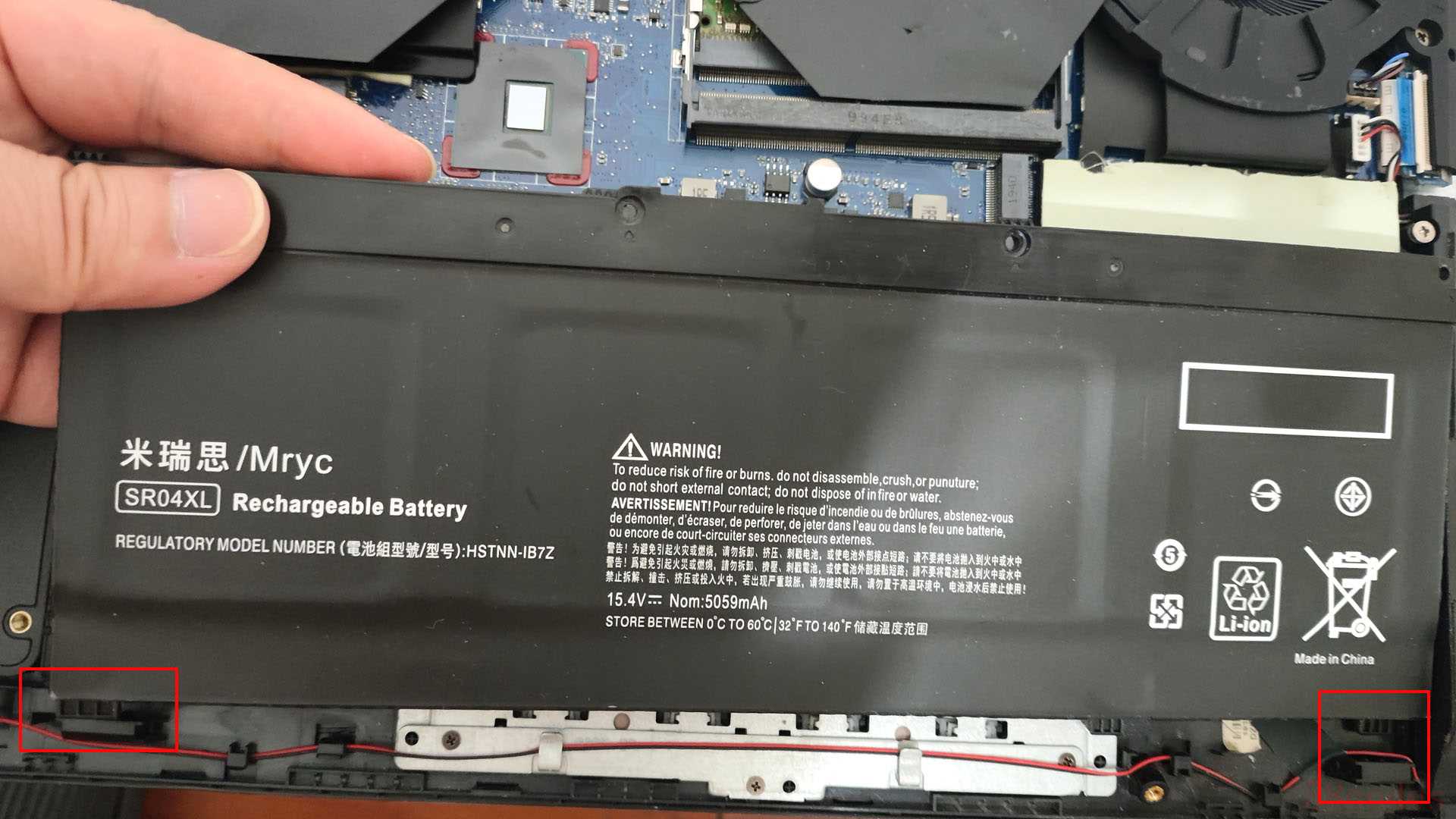
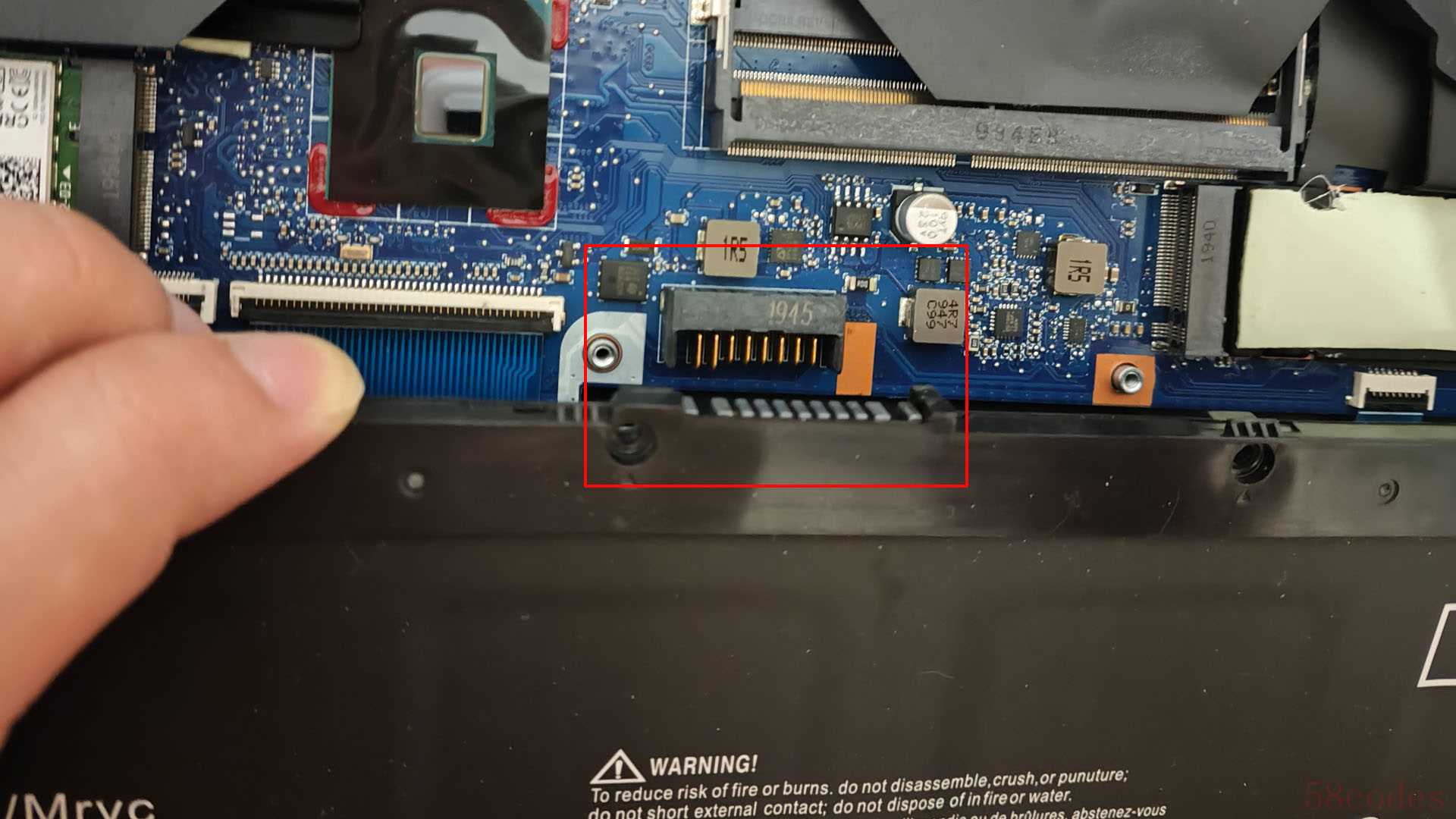
装回螺丝,装回D面底面,完成风扇更换


 微信扫一扫打赏
微信扫一扫打赏
 支付宝扫一扫打赏
支付宝扫一扫打赏
